文章详情页
百度app开启广告屏蔽功能的方法
浏览:155日期:2023-08-26 16:22:48
百度app这款应用相信有很多用户都是非常熟悉的,很多用户在生活中如果遇到一些问题的时候都会进入到百度中搜索一些问题的相关解决方案,是一个非常好用的平台。只不过在搜索结果中总是有一些广告类型的答案推荐,这样会让看到广告的用户比较烦恼,所以我们可以自己在应用中设置开启广告屏蔽功能,开启之后就不会再看到一些广告推荐了,接下来小编就跟大家分享一下在百度app中开启广告屏蔽功能的具体操作方法吧,感兴趣的朋友不妨一起来看看这篇方法教程,希望能够帮到大家。

1.首先打开手机之后在手机的应用界面找到百度这个应用的图标,点击之后进入到应用的主界面当中。
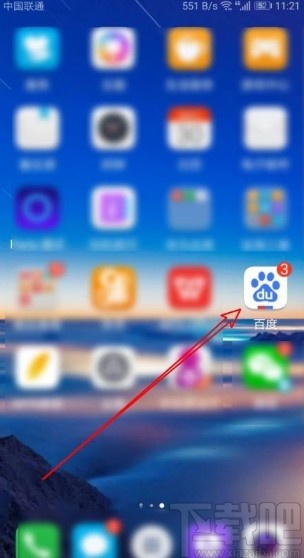
2.进入到应用主界面之后,下一步点击切换到个人中心界面,然后点击界面中的这个设置选项,可以打开应用的设置界面。
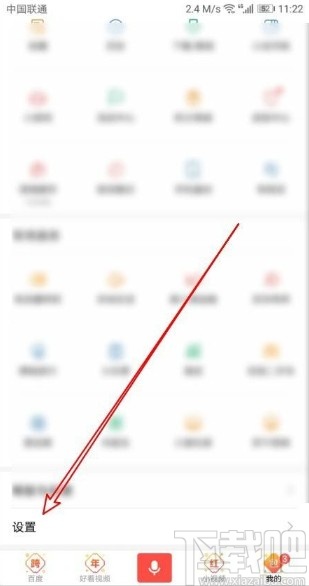
3.打开这个设置界面之后,在所有的设置选项中,找到广告屏蔽这个功能,如下图中所示,然后需要点击进入到其中。
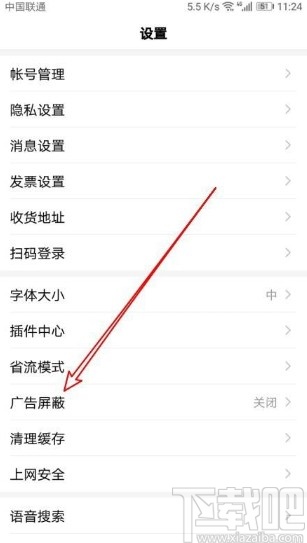
4.点击进入到这个广告屏蔽功能界面之后,我们在界面中找到右边的开关将功能打开,如下图中所示。
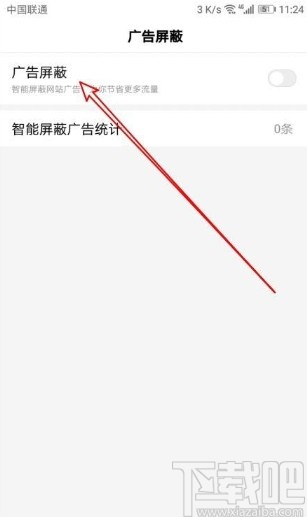
5.最后点击这个开关成功将功能打开之后就可以看到开关显示开启状态了,如下图中所示,这样就表示已经开启广告屏蔽功能了。
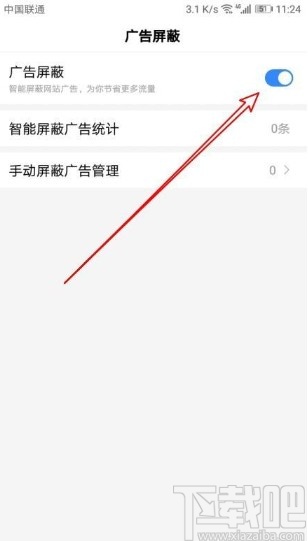
使用上述教程中的操作方法我们就可以成功在百度app这款应用中开启广告屏蔽功能了,有需要的朋友赶紧试一试这个方法吧,希望这篇教程能够对大家有所帮助。
标签:
百度
上一条:百度贴吧app隐藏位置信息的方法下一条:百度app删除搜索记录的方法
相关文章:
排行榜

 网公网安备
网公网安备